Como desfragmentar o Windows 10
Se você deseja saber como desfragmentar o Windows 10, veio ao lugar certo.
Desfragmentar o Windows pode parecer uma tarefa bastante mundana, mas na verdade é bastante útil. Isso porque ele pode ajudar a acelerar o tempo necessário para acessar os dados em seu disco rígido, aproximando todos os fragmentos de dados.
Além de ser um processo útil, a desfragmentação também é bastante simples, como mostra nosso guia passo a passo abaixo. E se você precisar saber como desfragmentar o Windows 10 no futuro, saberá para onde voltar.
Hardware usado
- Lenovo Legião 5
- Windows 10 Home
A versão curta
- Pesquise 'desfragmentar' na barra de pesquisa do Windows
- Selecione a unidade que você deseja otimizar
- Pressione 'Otimizar'
-
Etapa
1Pesquise 'desfragmentar' na barra de pesquisa do Windows
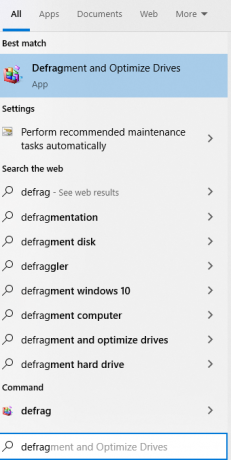
O primeiro passo para desfragmentar seu PC é abrir o menu ‘Desfragmentar e otimizar unidades’. Para fazer isso, basta pesquisar 'desfragmentar' na barra de pesquisa do Windows e deve exibir um resultado para o menu.
Para entrar no menu, clique nele ou pressione a tecla Enter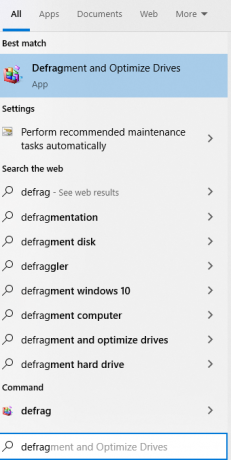
-
Etapa
2Selecione a unidade que você deseja otimizar
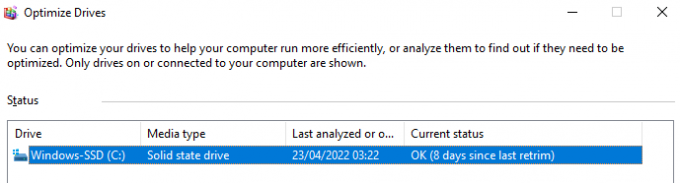
Quando o menu for aberto, você precisará selecionar a unidade que deseja otimizar clicando nela no menu.
Basicamente, você pode otimizar qualquer unidade que desejar, seja a unidade do Windows ou qualquer disco rígido extra que tenha instalado, incluindo os externos.
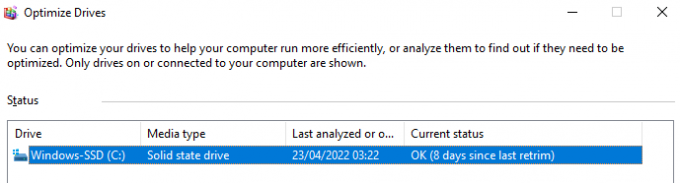
-
Etapa
3Pressione 'Otimizar'

Para iniciar o processo de otimização, pressione o botão 'Otimizar'. Você pode obter uma caixa de diálogo solicitando permissões de administrador para executar a tarefa; basta pressionar 'Sim' em qualquer um deles.
Feito isso, o processo deve ser concluído.
Perguntas frequentes
Não, a desfragmentação é completamente opcional e seu PC pode funcionar perfeitamente sem fazê-lo. Mas ainda vale a pena obter o melhor desempenho possível.
Pode sim. Ao armazenar seus dados de forma contínua, torna mais fácil e rápido para o seu PC ler todos os arquivos de dados em seu disco rígido, melhorando o desempenho geral do seu computador.
Você pode gostar…

Como configurar o Face ID com uma máscara em um iPhone com iOS 15.4

Como baixar o Windows 10
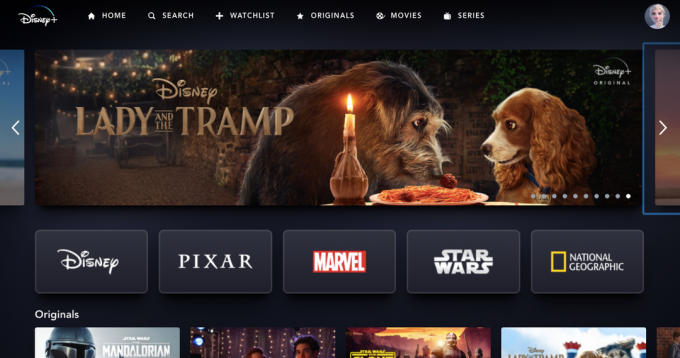
Como se inscrever para o teste gratuito do Disney Plus
Por que confiar em nosso jornalismo?
Fundada em 2004, a Trusted Reviews existe para dar aos nossos leitores conselhos completos, imparciais e independentes sobre o que comprar.
Hoje, temos milhões de usuários por mês de todo o mundo e avaliamos mais de 1.000 produtos por ano.



